Podstawy nawigacji systemu plików Linux
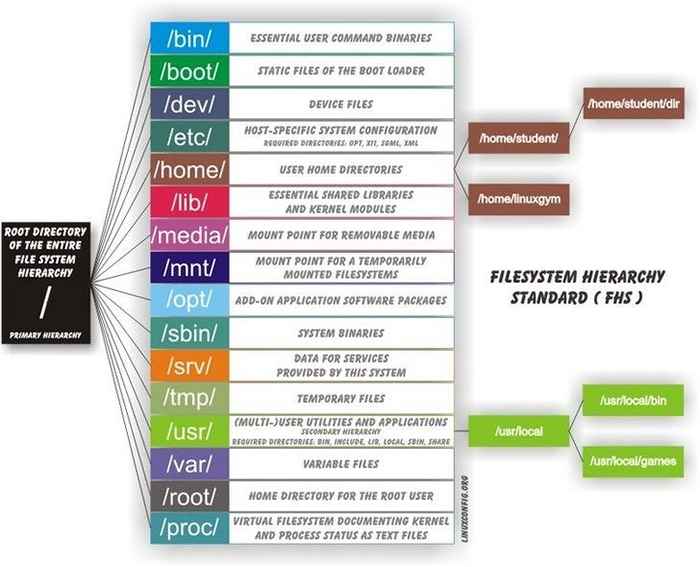
- 4079
- 215
- Ignacy Modzelewski
W tym artykule wyjaśniono podstawowe polecenia nawigacji w systemie plików Linux. Poniższy schemat reprezentuje (część) system plików Linux znany jako standard hierarchii systemu plików. Linia z jednego węzła do węzła po prawej stronie wskazuje na powstrzymanie. Na przykład katalog studencki znajduje się w katalogu domowym.
W tym samouczku nauczysz się:
- Jak używać
PWDKomenda - Jak używać
płyta CDKomenda - Jak poruszać się do katalogu domowego użytkownika
- Różnica między względnym a bezwzględnym
- Co to jest katalog nadrzędny
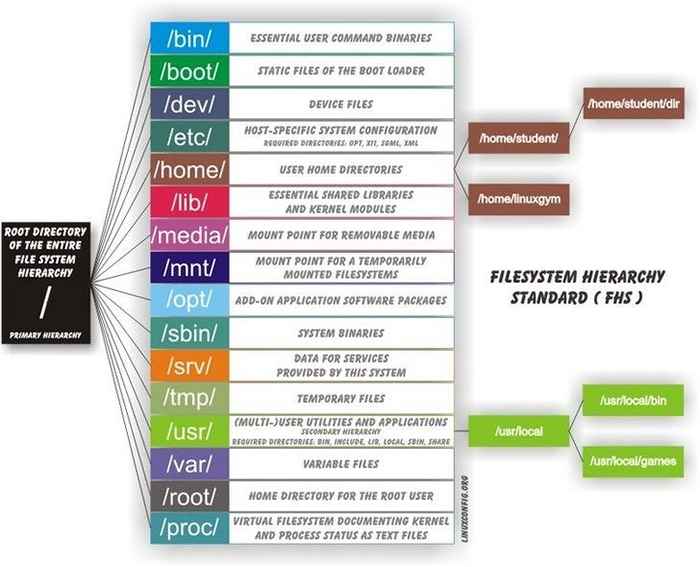 Linux FileSystem Hierarchii Standard (FHS)
Linux FileSystem Hierarchii Standard (FHS) Zastosowane wymagania i konwencje oprogramowania
| Kategoria | Wymagania, konwencje lub wersja oprogramowania |
|---|---|
| System | Dystrybucja Linuksa Agnostyka |
| Oprogramowanie | Nie dotyczy |
| Inny | Uprzywilejowany dostęp do systemu Linux jako root lub za pośrednictwem sudo Komenda. |
| Konwencje | # - Wymaga, aby podane polecenia Linux są wykonywane z uprawnieniami root bezpośrednio jako użytkownik root lub za pomocą sudo Komenda$ - Wymaga, aby podane polecenia Linux zostały wykonane jako zwykły użytkownik niepewny |
Podstawy nawigacji systemu plików Linux krok po kroku Instrukcje
Poniższe instrukcje to bezwzględne minimum, które początkujący użytkownik GNU/Linux musi opanować, aby móc wykonywać nawet najprostsze zadania w wierszu poleceń GNU/Linux. Po nauczeniu się podstaw poniżej możesz przejść do bardziej zaawansowanych tematów wiersza poleceń.
- Kiedy pracujesz w terminalu Shell, zawsze działasz w określonym katalogu. Aby ustalić, w którym katalogu jesteś, użyj
PWDKomenda:Student@LinuxConfig: $ pwd/usr/local/bin Student@LinuxConfig: $ cd Student@LinuxConfig: $ pwd/home/student student@linuxconfig: $
- Twój katalog domowy to katalog, w którym jesteś, kiedy po raz pierwszy otwierasz terminal. Aby przejść do katalogu domowego z dowolnego miejsca, po prostu wpisz
płyta CDKomenda:Student@LinuxConfig: $ pwd/usr/local/bin Student@LinuxConfig: $ cd Student@LinuxConfig: $ pwd/home/student student@linuxconfig: $
- Absolutna nazwa ścieżki jest początkiem od
/znak, który oznacza korzeń drzewa systemu plików. Dlatego innym sposobem pójścia do katalogu domowego jest:Student@LinuxConfig:/etc $ CD/home/student Student@Linuxconfig: $ pwd/home/student@Linuxconfig: $
Aby uzyskać więcej informacji na temat względnej kontra bezwzględnej ścieżki.
- Ścieżka względna to taka, która zaczyna się od nazwy katalogu podłączonego do bieżącego katalogu. Na przykład, jeśli jesteś w
/usrkatalog, a następnie tylko pisanieKosz CD(Bez poprzedzającego „BIN” z „/”) ma następujący efekt:Student@LinuxConfig: $ PWD /USR Student@LinuxConfig: $ CD Bin Student@LinuxConfig: $ PWD /usr /bin Student@LinuxConfig: $
I idziesz do
/usr/binzamiast/usr/lokalny/binLub/kosz. - Aby przejść do katalogu zawierającego bieżący katalog roboczy (zwany także katalogiem nadrzędnym) typu:
Student@LinuxConfig: $ pwd /usr /bin Student@LinuxConfig: $ CD… Student@LinuxConfig: $ PWD /USR Student@LinuxConfig: $
- Względna nazwa bieżącego katalogu roboczego nazywa się
.(Pełny przystanek). Dlatego pisanie:Student@LinuxConfig: $ PWD /USR /BIN STUDENT@LINUXCONFIG: $ CD . Student@LinuxConfig: $ pwd /usr /bin Student@LinuxConfig: $
nie zmienia obecnego katalogu roboczego.
Powiązane samouczki Linux:
- Rzeczy do zainstalowania na Ubuntu 20.04
- Rzeczy do zrobienia po zainstalowaniu Ubuntu 20.04 Focal Fossa Linux
- Polecenia Linux: Top 20 najważniejsze polecenia, które musisz…
- Podstawowe polecenia Linux
- Linux Pliki konfiguracyjne: Top 30 Najważniejsze
- Jak wydrukować drzewo katalogu za pomocą Linux
- Wprowadzenie do automatyzacji, narzędzi i technik Linuksa
- Rzeczy do zrobienia po zainstalowaniu Ubuntu 22.04 JAMMY Jellyfish…
- Pobierz Linux
- Jak montować obraz ISO na Linux
- « Jak zainstalować kompas na RHEL 8 / Centos 8
- Jak zainstalować serwer PostgreSQL na RHEL 8 / Centos 8 »

